Retourner à : PRÉSENTATION ÉDITION PLUS
Dans ce tutoriel…
NAVIGUONS ENSEMBLE !
Ce tutoriel est une brève introduction pour vous aider à réaliser et exécuter des actions de base dans chacun des modules figurant dans l’interface d’Édition Plus.
Vous découvrirez les outils et astuces qui vous aideront pour chacune des étapes de saisie de renseignements.
Il est important d’intégrer ces fonctionnalités. Ainsi, une bonne prise en main de votre navigation vous permettra d’avancer sereinement à chaque étape et d’être ainsi plus efficace.
Pour commencer, nous allons vous expliquer comment utiliser le bloc Outils figurant dans nos modules.
PRÉSENTATION DU BLOC OUTILS
Le bloc Outils situé à droite de l’écran comprend quatre fonctions importantes. Elles permettent de naviguer à travers toute la base de données afin de générer et d’obtenir les informations désirées.
1. BOUTON RECHERCHER ![]()
Le bouton « Rechercher » est la porte d’entrée pour afficher vos informations.
En cliquant sur le bouton « Rechercher », un tableau s’affiche avec toutes les informations disponibles, peu importe le module utilisé.
Exemple 1 : Dans le module Auteurs/contributeurs, on trouvera la liste de tous les contributeurs qui se trouvent dans la base de données en cliquant sur ![]()
Exemple 2 : Dans le répertoire Comptabilité > Comptes à payer > Fournisseurs, on trouvera la liste de tous les fournisseurs existants en cliquant sur ![]()
COMMENT EFFECTUER UNE RECHERCHE:
Sur votre ordinateur, accédez à Édition Plus avec vos identifiants.
1. Ouvrez par exemple votre répertoire Gestion éditoriale et cliquez sur le module Projets d’édition qui se situe dans l’arborescence à gauche de votre écran.
2. En haut à droite de votre écran, cliquez sur le bouton Rechercher situé dans le bloc Outils . Une boîte de dialogue s’ouvrira.
3. Dans la case recherche, vous pouvez inscrire le nom complet du projet ou bien les trois premières lettres seulement, afin de préciser votre recherche. Une liste de suggestions apparaitra. Il suffit de sélectionner celui que vous recherchez en double-cliquant sur le nom recherché.
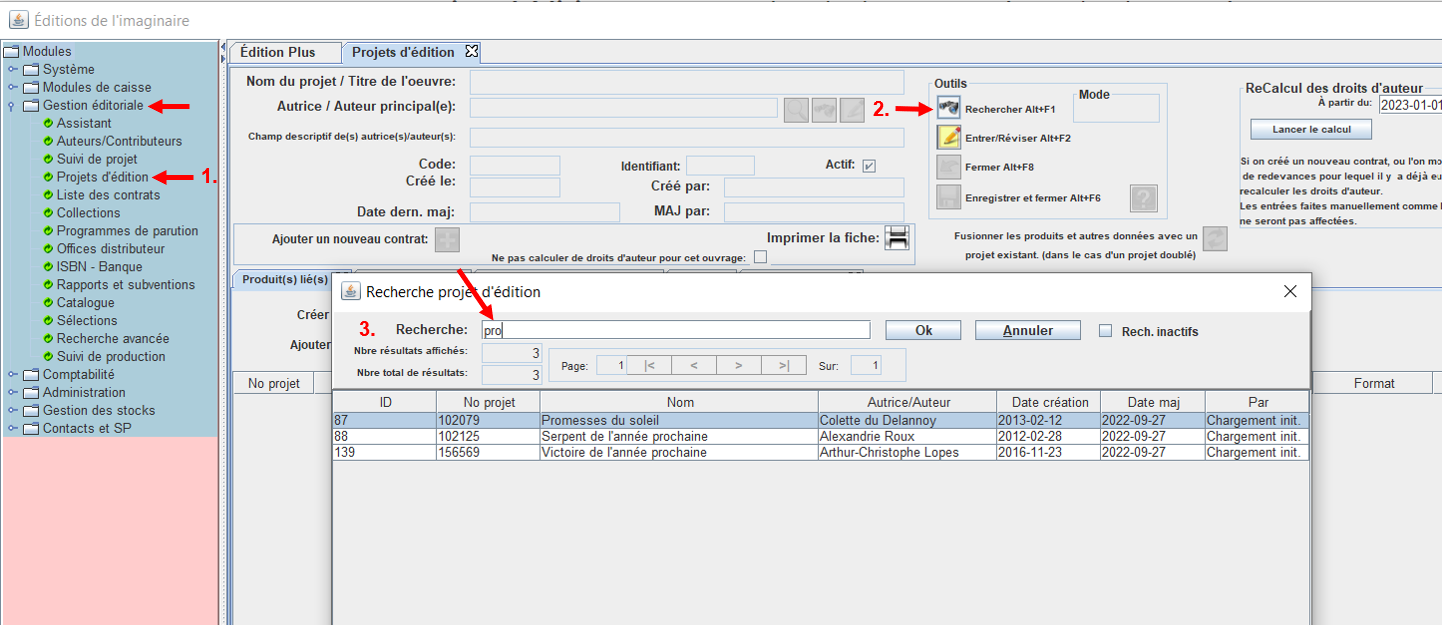
En tapant les trois premières lettres du prénom et les trois premières lettres du nom de famille de l’auteur, la recherche se précise et vous présentera un nombre limité de résultat. De plus, Édition Plus n’est pas sensible aux accents. Que l’on entre des lettres accentuées ou pas, vous obtiendrez le même résultat.
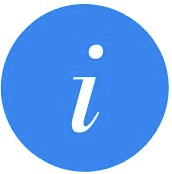
Les données peuvent être triées par ordre croissant/décroissant.
Le système affiche les 40 premiers résultats. Lorsque votre page de données affiche des résultats supérieurs, cliquez sur la flèche latérale droite pour trouver le nom recherché. Vous pouvez revenir sur vos pas en cliquant sur la flèche latérale gauche.
Pour une recherche optimale : un minimum de 3 caractères est requis. Un contributeur commençant par la lettre « A », ne sera peut être pas identifiable car la recherche portera sur les données de chaque colonne ayant la lettre « A ».
2. BOUTON ENTRER/RÉVISER ![]()
Le bouton Entrer / Réviser vous permet de créer ou modifier les informations d’une fiche.
COMMENT CRÉER UNE NOUVELLE FICHE:
- Les modules sans assistant
1. Sélectionnez votre module (dans cet exemple-ci, nous avons sélectionné le module Clients).
2. Cliquez sur le bouton Entrer/Réviser ![]() (Mode entrée).
(Mode entrée).
Pour les modules sans assistant, vous aurez accès à la saisie sur votre page directement.
3. Inscrivez les informations désirées en naviguant d’une case à l’autre.
4. Cliquez sur Enregistrer et fermer ![]() .
.
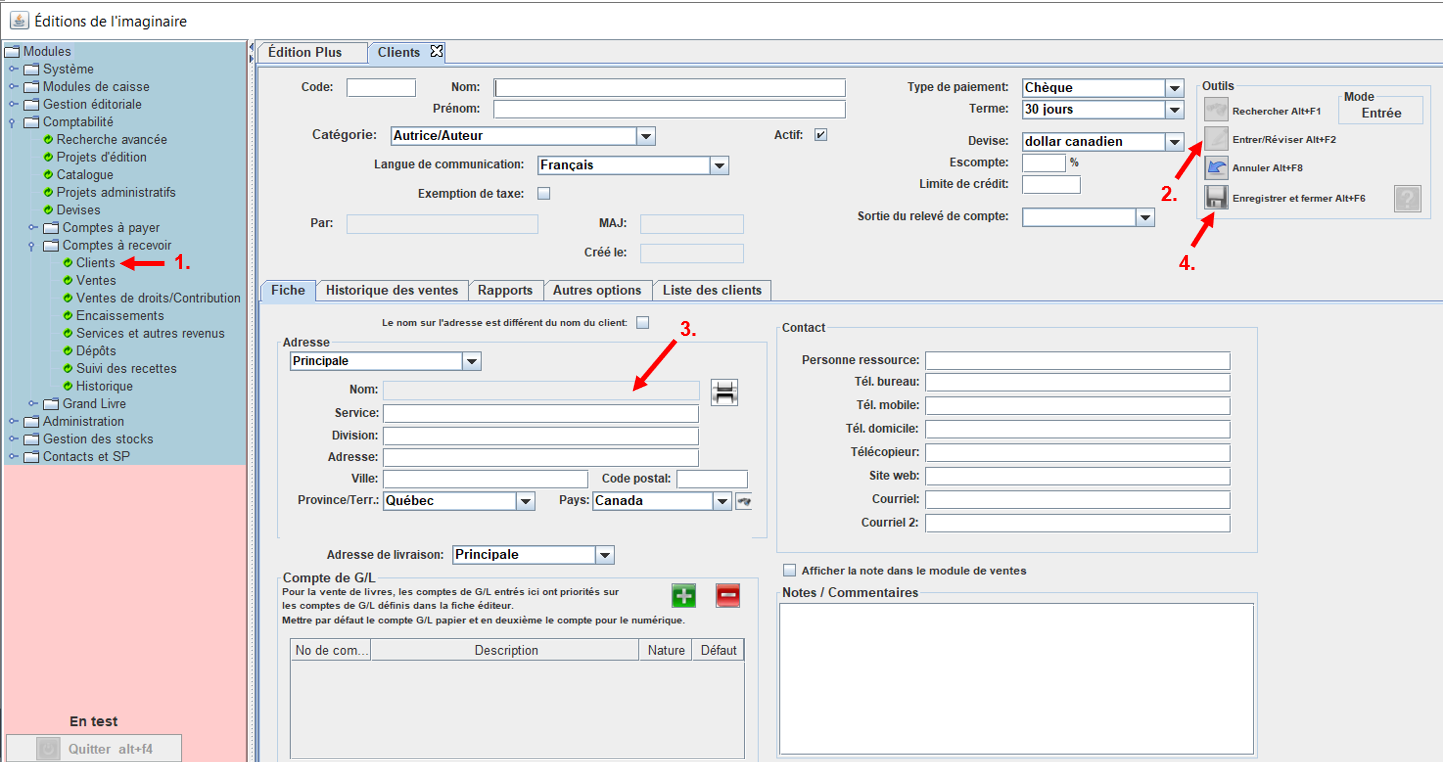
- Les modules avec assistant
1. Sélectionnez votre module.
2. Cliquez sur le bouton Entrer/Réviser ![]() (Mode entrée).
(Mode entrée).
3. Une boîte de dialogue s’ouvrira. Vous n’avez qu’à suivre les étapes de l’assistant.
4. Cliquez sur le bouton Terminer pour fermer l’assistant. Vous verrez que les renseignements inscrits dans l’assistant vont se retrouver dans la fiche.
5. Cliquez sur le bouton Enregistrer et fermer ![]() .
.
À SAVOIR:
Si vous avez fermé l’assistant et que vous avez besoin de changer des renseignements, vous pouvez le faire directement sur la fiche.
COMMENT MODIFIER LES INFORMATIONS SUR LA FICHE:
1. Cliquez sur le bouton Rechercher ![]() situé dans le bloc Outils.
situé dans le bloc Outils.
2. Cliquez sur le bouton Entrer/Réviser ![]() .
.
3. Modifiez vos renseignements.
4. Cliquez sur le bouton Enregistrer et fermer ![]()
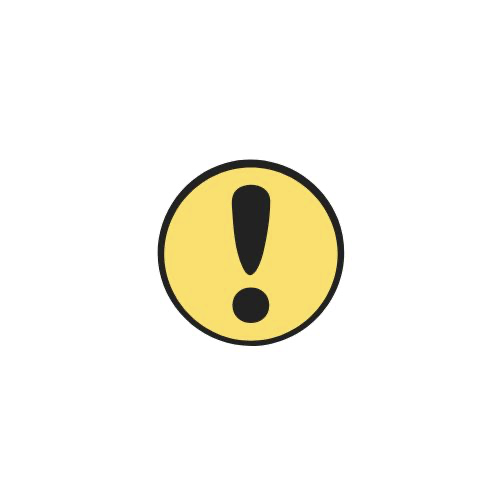
Pour les données comptables, cette action est possible uniquement pour les écritures non reportées.
3. BOUTON RÉINITIALISER LE FORMULAIRE ![]()
Cette fonction permet d’annuler le travail ou une action réalisée dans un module. Les informations saisies ne seront donc pas sauvegardées.
Aussi, si vous ne souhaitez pas aller jusqu’au bout d’une saisie, cliquez sur ce bouton, vos données seront annulées et les champs seront vidés des précédentes informations.
Si toutefois, vous avez enregistré une information par erreur, il est toujours possible de la modifier en cliquant sur le bouton Entrer / Réviser.
4. BOUTON ENREGISTRER ET FERMER ![]()
Pour sauvegarder vos données saisies, cliquez sur Enregistrer et fermer.
5. FONCTION MODE
(dans le coin droit du bloc)
La fonction Mode indique la situation dans laquelle nous nous trouvons dans l’instant présent. Il y a trois modes dans Édition Plus.
– Mode Consultation : Nous pouvons lire les informations sans procéder à des changements. Toutes les cases du fichier sont ombragées.
– Mode Entrée : Vous avez cliqué sur le bouton Entrer/Réviser pour créer une nouvelle fiche.
– Mode Révision : Vous avez cliqué sur une fiche existante et vous désirez modifier des renseignements.
Le petit + de notre logiciel : une automatisation de vos données chiffrées
Gagnez en rapidité !
Cette fonctionnalité vous permettra de gagner du temps et facilitera vos saisies.
Pour faire la recherche de codes de grand livre, évitez de taper les traits d’union dans la barre de recherche. Ex : Pour le compte 01-1010, tapez 011010.
À l’instar des numéros de compte :
✓ les coordonnées téléphoniques de vos contributeurs ou autres tiers,
✓ le code postal,
sont également automatisés dans les formulaires de saisies.
Gagnez en flexibilité !
Vous n’avez qu’à inscrire vos données chiffrées sans espace ou sans signe. Édition Plus se chargera de les configurer dans le bon format.
Félicitations!
Vous connaissez dorénavant toutes les bases afin de bien démarrer sur Édition Plus. Il existe d’autres fonctionnalités que vous découvrirez au cours de votre utilisation.
Bonne continuation à vous et découvrez nos tutoriels pour l’utilisation des modules de notre logiciel !
À vous de jouer!